Praeityje pateiktame vadove apie Dinaminę Inversinę Kinematiką "Alieno" personažas su dviem IK grandinėmis ant antenos buvo pirmiausia paverstas animacijai tinkamu.
Šiame pamokoje naudojant morphing įrankį PoseMorph, siekiame pasiekti valdiklio valdymą lūpoms ir antenoms, kad lengviau būtų animuoti "Alieno" veidą.
Failo PSD_C4D_R12_PoseMorph_Start.c4d turite išeities būseną - palyginti su dinaminės inversinės kinematikos vadovu, "Dinaminės" funkcijos buvo išjungtos, o IK-Joints buvo integruoti du papildomi kailio sąnariai lūpoms.
Šie du sąnariai būtini, kad turėtume šonu atviros burnos sąnarį. Šie du Joints šiuo metu nėra dalis "Alieno" IK nei neturi svorio, per kurį jie galėtų pakeisti "Alieno" geometriją. Tai padarysime vėliau - kam nori tiesiog pradėti su Morphing, tiesiog atidarykite failą PSD_C4D_R12_PoseMorph_Mund.c4d ir pereikite prie kito skyriaus šiame vadove.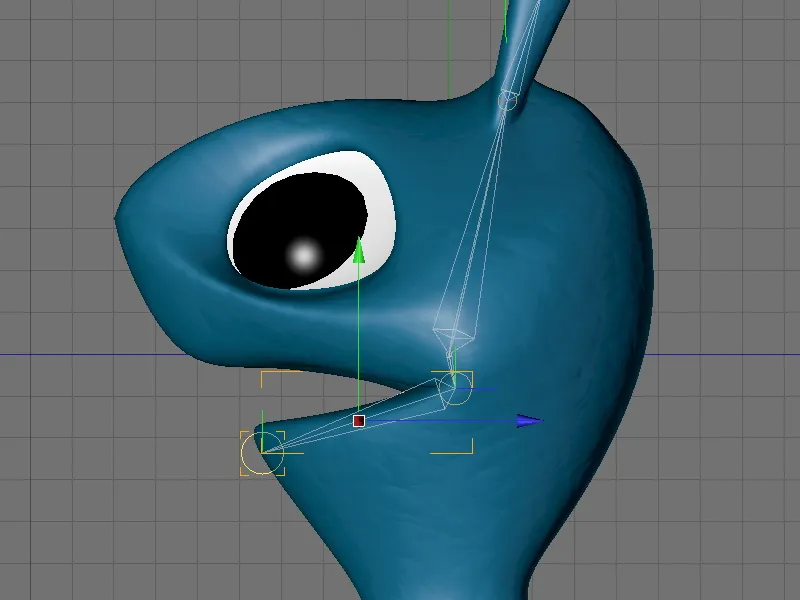
Naujų sąnarių integruojimas į esamą IK grandinę
Kol kas abu sąnariai - kailio ir burnos - yra išorėje, už IK grandinės. Kailio sąnarys suteikia pasukamąjį kailio sąnarį, kuris vėliau leis mums iškreipti apatinią žandikaulį.
Pirma, turime integruoti kailio IK tinkamame "Alieno" sąnariniame medyje. Kadangi mūsų atveju galvos sąnarys yra atsakingas už galvos orientaciją, įdedame kailio ir subordinuotą burnos sąnarį kaip Subjektus į galvos sąnarį.
Taipgi kailio sąnariai jau priklauso visam IK, bet šie Joints dar nėra susieti su Geometrija - pagrindinė sąlyga, kad jie iš viso galėtų keisti geometriją.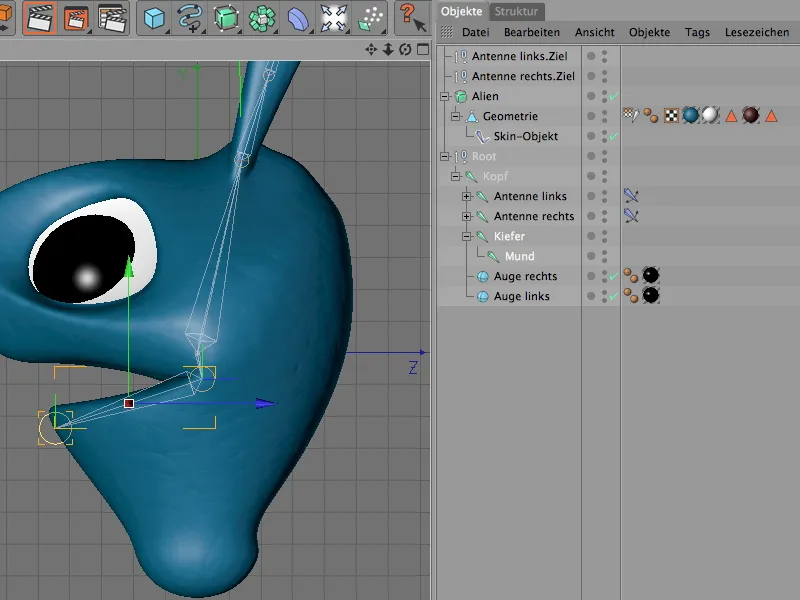
Šie Joints yra priimti Geometrijai per Odai-Objektą, leidžiančią deformacijas pagal sąnarį ir svorio informacijas. Norėdami įtraukti vėliau sukurta du kailio sąnarius, atidarome Odai-TAG'ą „Savybių Tvarkyklėje“ ir tempdami kailio ir burnos sąnarius į tinkamą Sąnarį Laukas nustatymų dialoge.
PoseMorph žymės nustatymo dialogų lange dabar esame Redagavimo režime, kuris jau siūlo mums Pagrindinę priešpozę ir pirmąją pozą kitoms morphings. Šią pozę naudosime atveriant burną.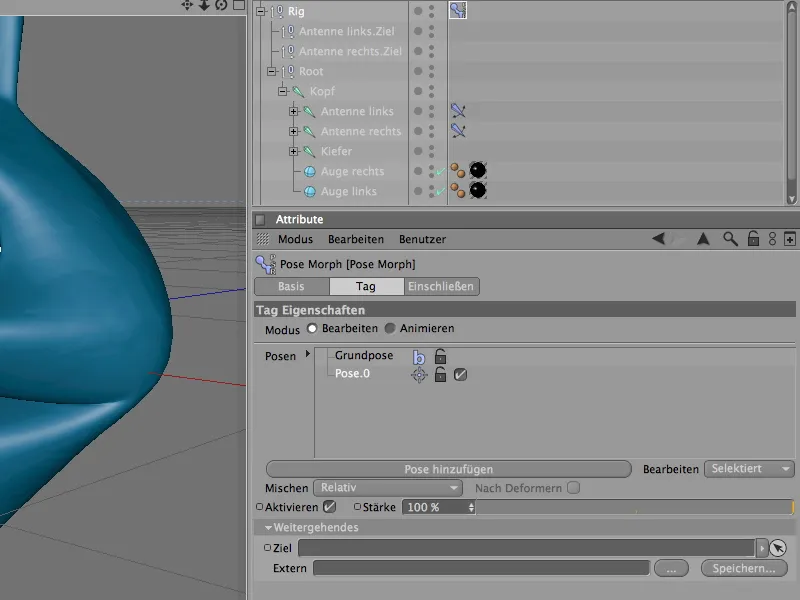
Po dvigubo spustelėjimo ženklo Pose.0 įraše CINEMA 4D leidžia mums naudoti priešpozei savą, reikšmingą pavadinimą.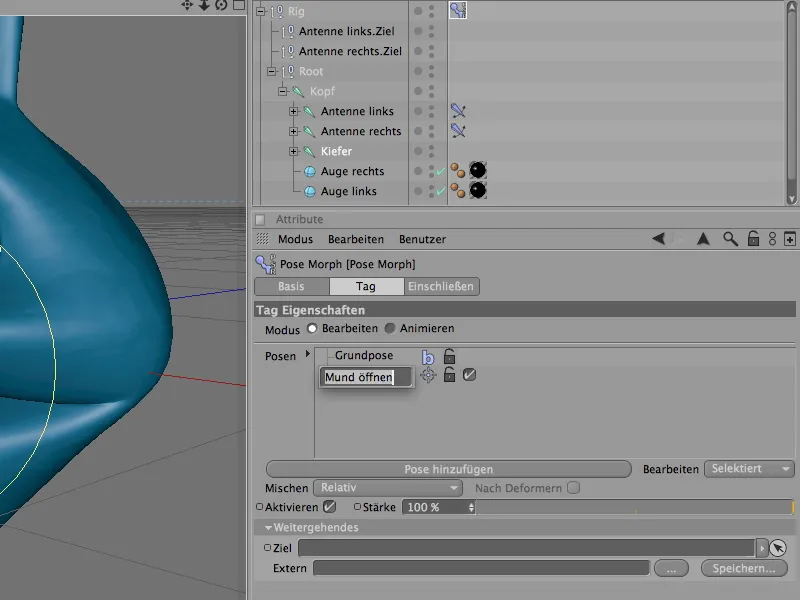
Pasirinkta poza jau aktyvuota redagavimui, todėl galime pradėti. Mes atrinkome žandikaulinį sąnarį Objektų tvarkytuvėje ir aktyvavome Posūkių įrankį. Sujudindami Sąnarį pagal jo x ašį atveriame alieno personažo burną - ne per daug, kad nebūtų nederamu ar nesąmoningų geometrijos iškraipymų ar persidengimų.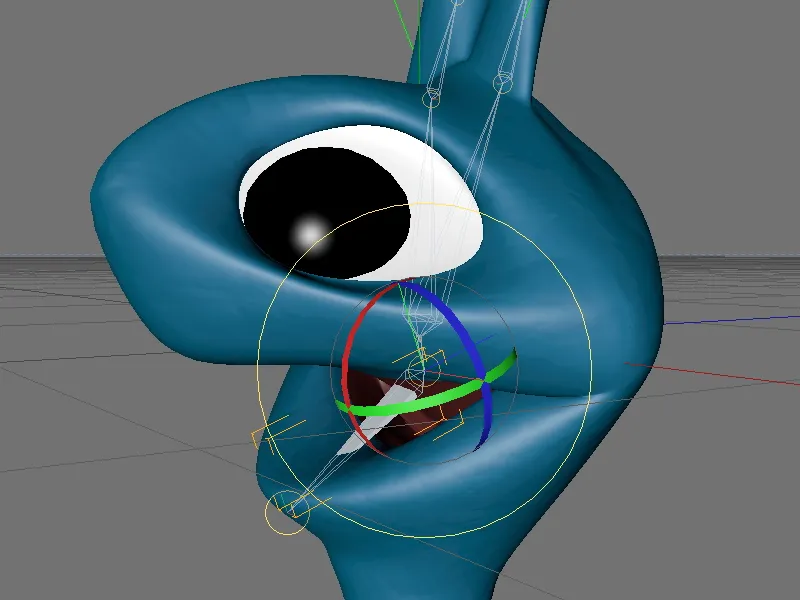
Kad apatinis žandikaulis ar smakras atrodytų šiek tiek didesnis, pajudinkime burnos sąnarį žemyn arba į priekį. PoseMorph galiausiai atsimena ne tik priešingą kampą bet ir kiekvieną padėties pakitimą, todėl galime sugręžti poza nerūpinkis sutrikdymų.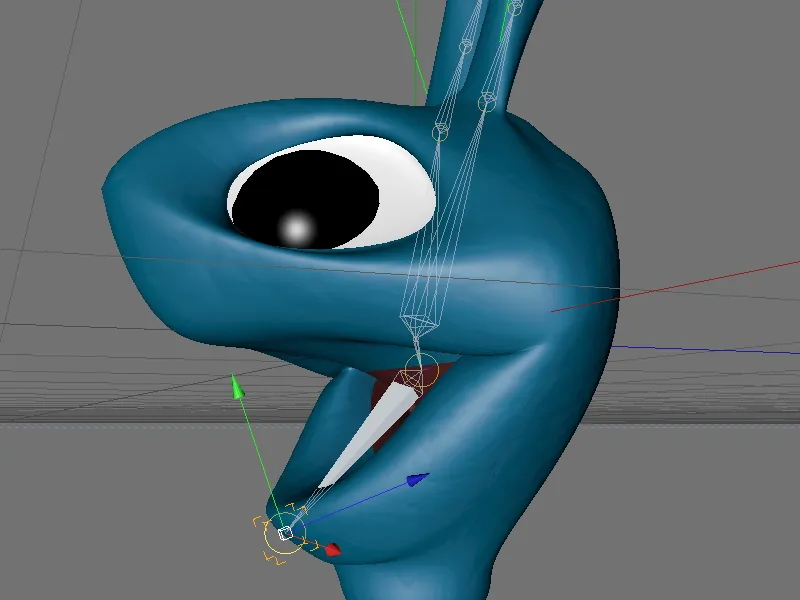
Patikrinkime, ar sukurta poza veikia kaip tikimės. Tam naudodami PoseMorph-žymės nustatymų dialogą perjungiame nuo Redagavimo- į Animavimo režimą ir perstumiam Jėgos reguliatorių. Atsižvelgiant į nustatytą reikšmę, mūsų alieno personažo burna atsiveria ar užsidaro.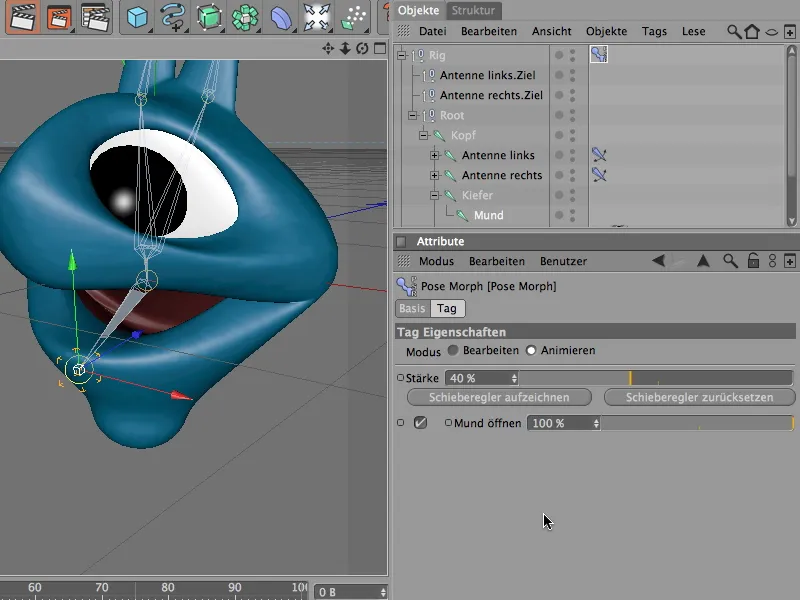
Dabar burna jau gali būti atverta; tačiau norint, kad alienas atrodytų šiek tiek linksmiau, sukursime papildomas pozas, skirtas kreivėti ar perkelti apatinius žandikaulius į šonus.
Tam pirmiausiai sukurkime papildomą pozą, paspausdami mygtuką Pridėti pozą.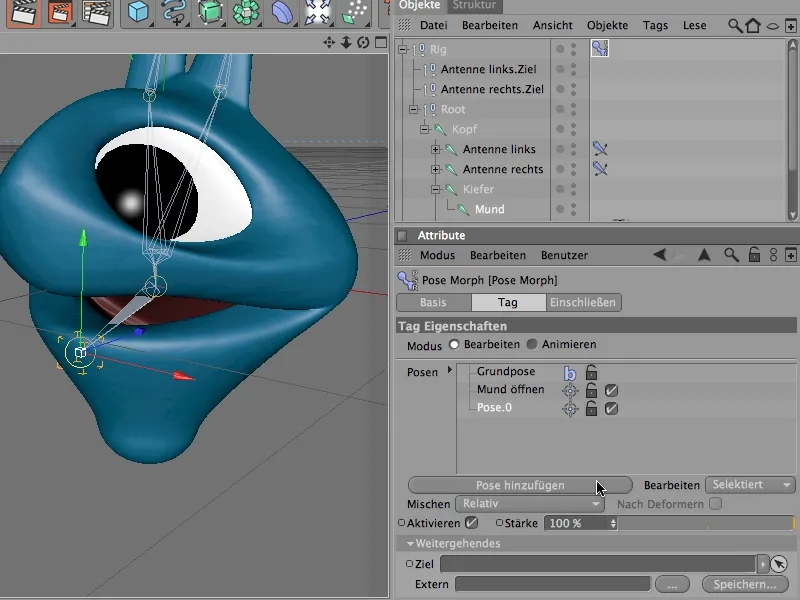
Pavadinkime šią pozą tinkamai. Šioje vietoje norint lengviau orientuotis, aš kaip naudotojas naudojau mano pastebėtą puslapių logiką. Suinstaliavus pozą, pajudinkime burnos sąnarį pagal šoną į kairę arba į dešinę, bet vėl atidžiai stebime, kad nebūtų nepageidaujamų iškraipymų ar per didelių deformacijų.
Per Koordinatų tvarkytuvę galime nuskaityti, kaip daug mes pajudinome burnos sąnarį į šoną. Šią reikšmę įsimename, norėdami užtikrinti, kad dešinėje pusėje bus ta pati perkėlimo vertė.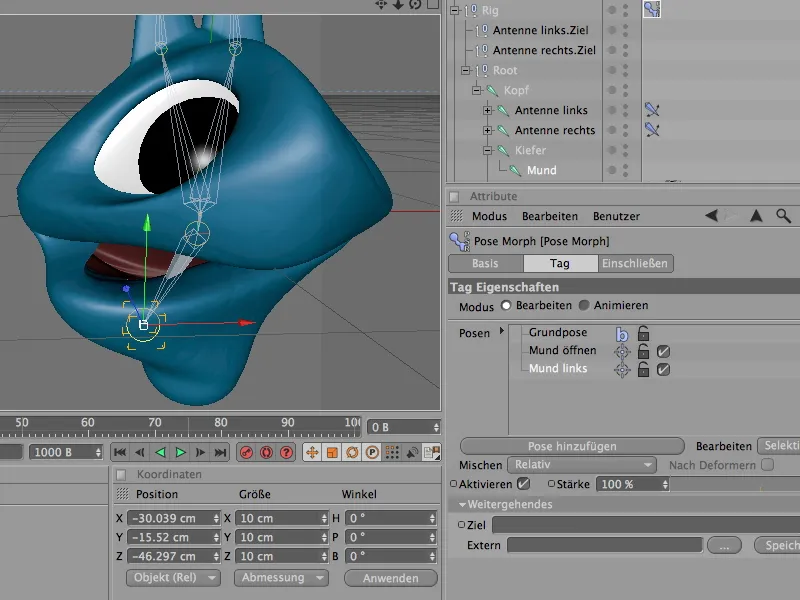
Analogiškai kairiajai burnos pusei, sukuriame naują pozą dešinei pusei, kurią tinkamai pavadinsime. Šį kartą burnos sąnarį perkeliame neigiamą kairės pusės perkėlimo vertė. Toks veiksmas galimas naudojant Koordinatų tvarkytuvę labai lengvai.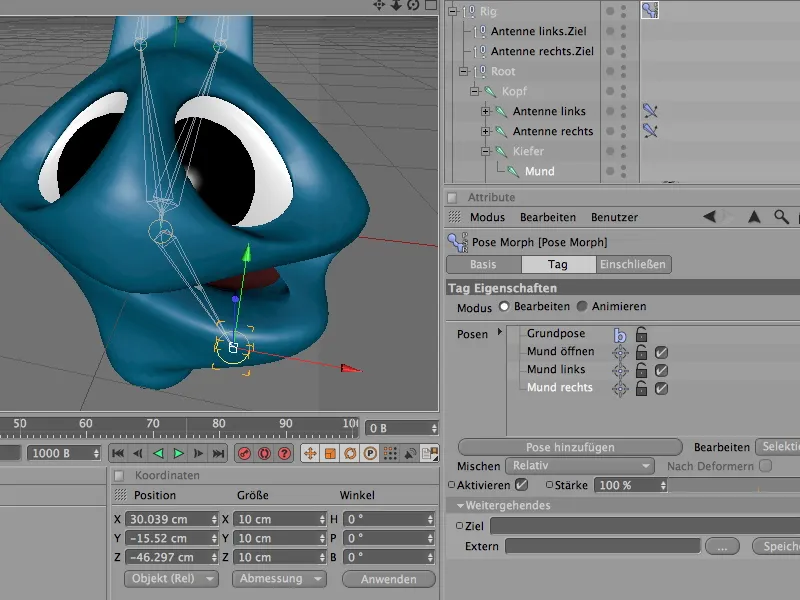
Taigi, svarbiausios pozos burnai sukurtos, tad drįskime išbandyti nustatytų pozų testą. Animavimo režime rasime tris pozas alieno burnai, kurias galime reguliuoti ir, svarbiausia, kombinuoti vieną su kita pagal savo nuojautą.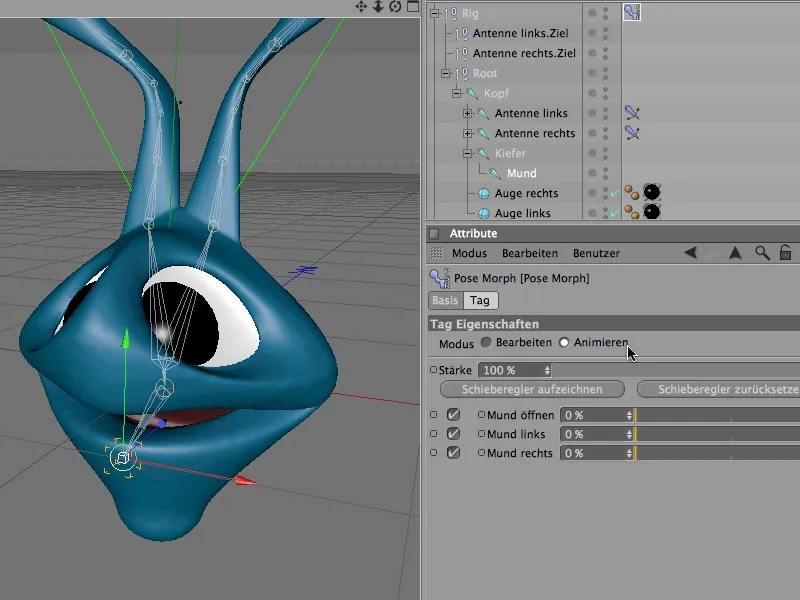
Kad šią burnos valdymo funkciją patogiai galėtume kontroliuoti ne tik už PoseMorph-Tags, pridėkime tris parametrus ar pozas prie Head-Up Display (HUD). Prieš tai išsirenkame tris parametrų įrašus Atributų tvarkytuvėje ir, naudodamiesi dešiniojo pelės mygtuko kontekstinės lentelės komanda Pridėti prie HUD, patogiai turėsime tris valdiklius trimačiame 3D, …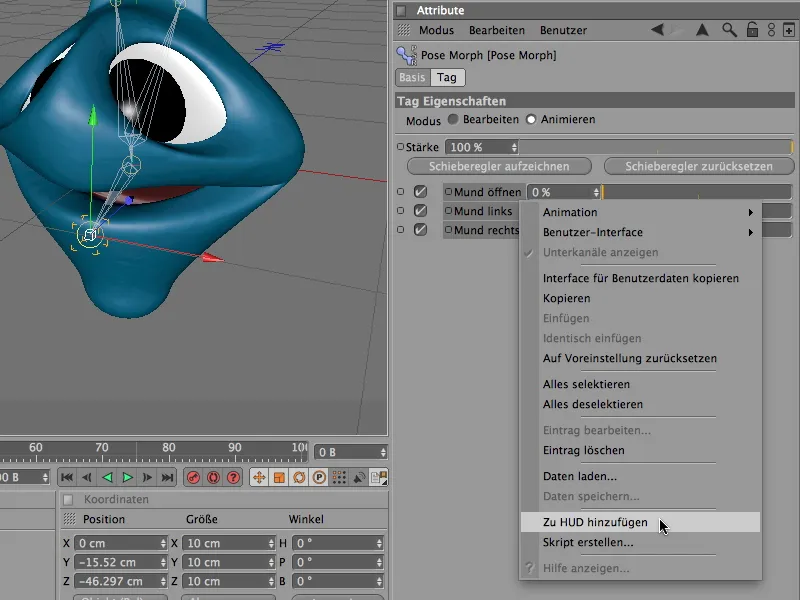
… kur tuoj pat galime eksperimentuoti su turimais reguliatoriais.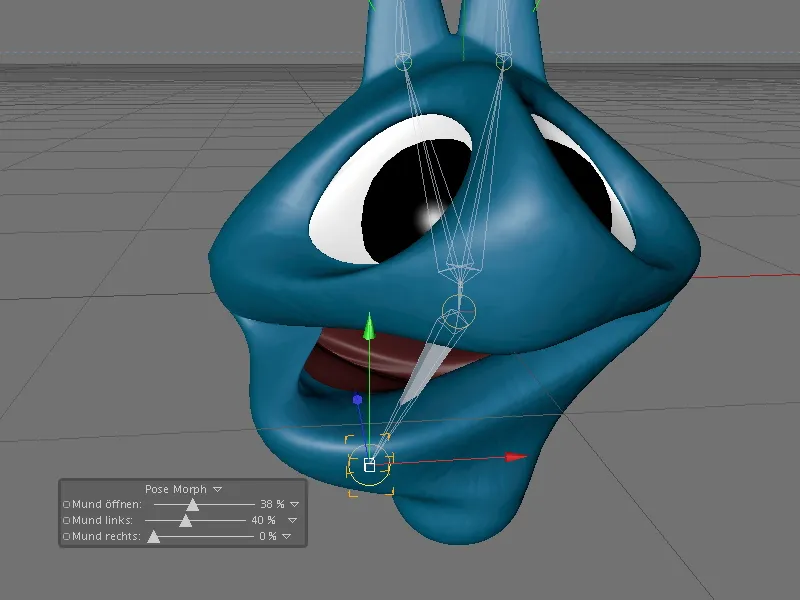
Sureguliuoti Fausijų arba Antenų PoseMorph-Pozę
Šiandien mes sukūrėme pozas Morphing PoseMorph-Tage, perkeliant ar sukant Joints mūsų IK hierarchijoje. Fausijoms arba Antenoms matome, kad net paprastų Null objektų pozicija suteikia pakankamai informacijos dirbti su PoseMorph-Tag.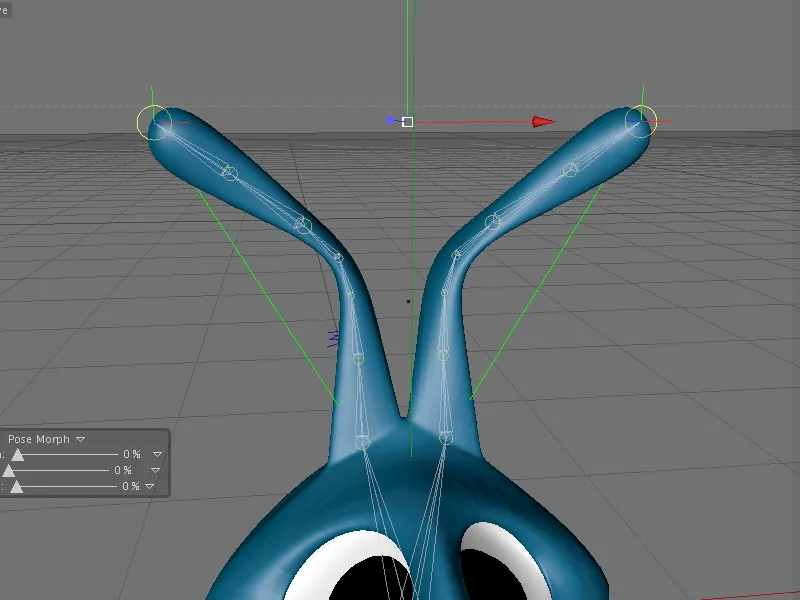
Taigi pirma prisimename abu tikslinius Null objektus antenoms per Objektų tvarkytuvą. Į jau egzistuojantį PoseMorph-Tage pridedame papildomą pozą antenoms per mygtuką Pridėti pozą.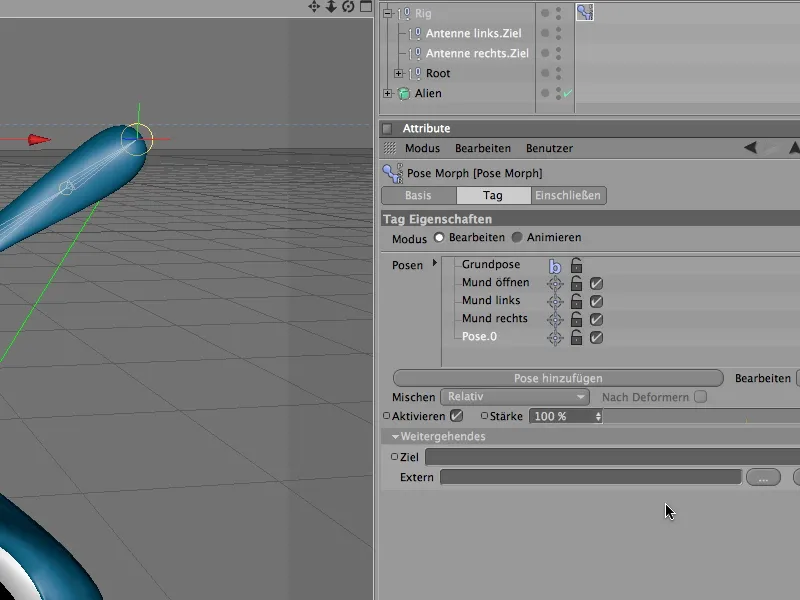
Po dvejų paspaudimų ant naujos sukurtos pozos pavadinimo suteikiame unikalų pavadinimą raginių ar antenų valdymui PoseMorph-žymėje.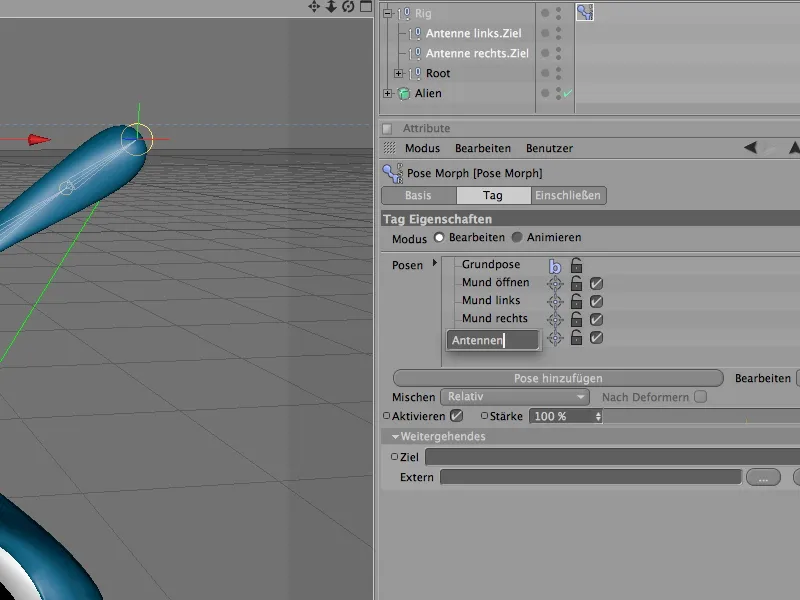
Taikinio pozoje leidžiame užsieniečio personažui stipriai sustiprinti abu antenas. Tam tiesiog turime nuleisti abu pasirinktus antenų taikinio objektus žemyn pagal jų y-asi.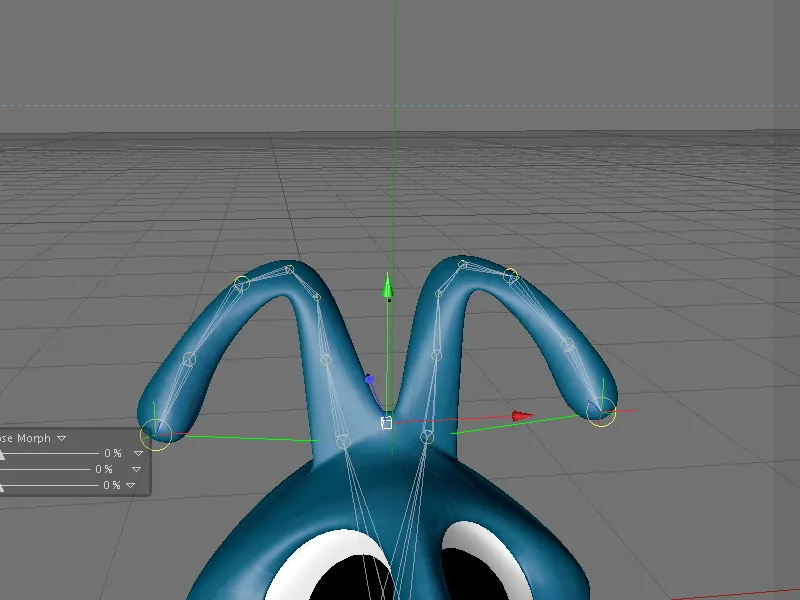
Po pozos sukūrimo atliekame testą - pereiname į Animavimo režimą ir valdome užsieniečio personažo raginius ar antenas naudodamiesi pozos PoseMorph-žymės slankikliu.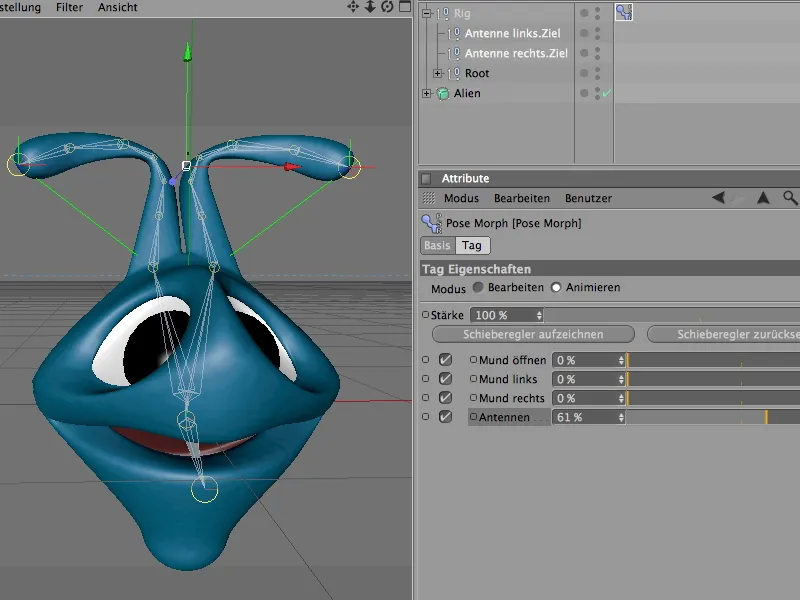
Jeigu naujas valdymo elementas turėtų prisijungti prie kitų HUD įrašų, jau esamą HUD elementą turime ištrinti per kontekstinį meniu paspaudus dešinįjį peleės klavišą ir pasirinkus komandą Pašalinti.
Tuomet visus tinkamus parametrų įkrovos įrašus išskirtai žymime naudodamiesi Atributų tvarkytoju ir vėl pridėti per kontekstinį meniu dešiniuoju peleės klavišu į HUD.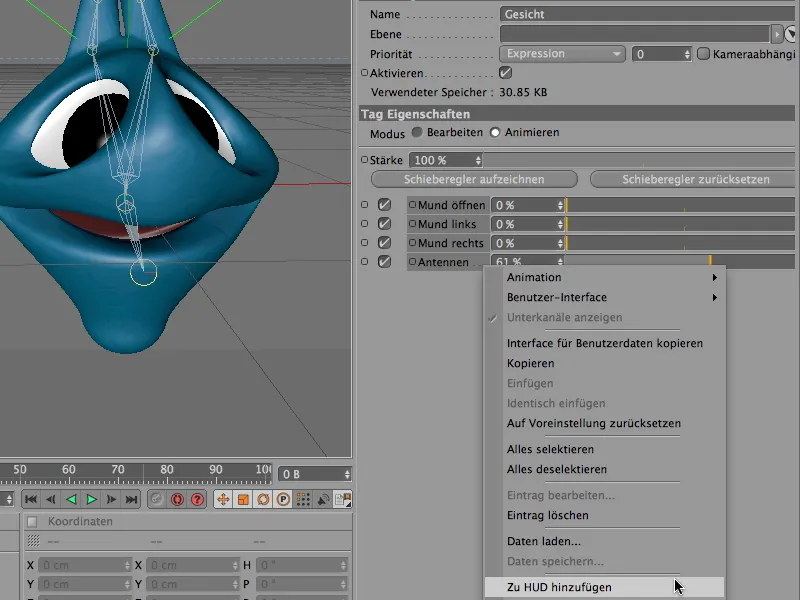
Kad HUD grupė liktų matoma ir Redagavimo peržiūroje, kai PoseMorph-žymė nėra žymima, iškviečiame atitinkamą kontekstinį meniu paspaudę dešiniuoju peleės klavišu ant HUD elemento ir pasirinkę punktą Rodinys vykdome Vėl.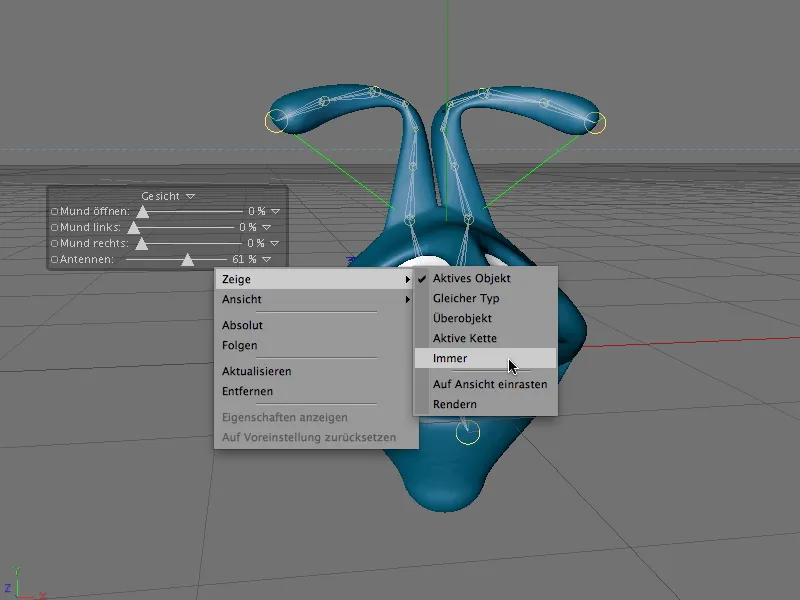
Turint jau esamų kontrolės ir kombinavimo galimybių, yra galima gana gerai valdyti užsieniečio personažą naudojant PoseMorph.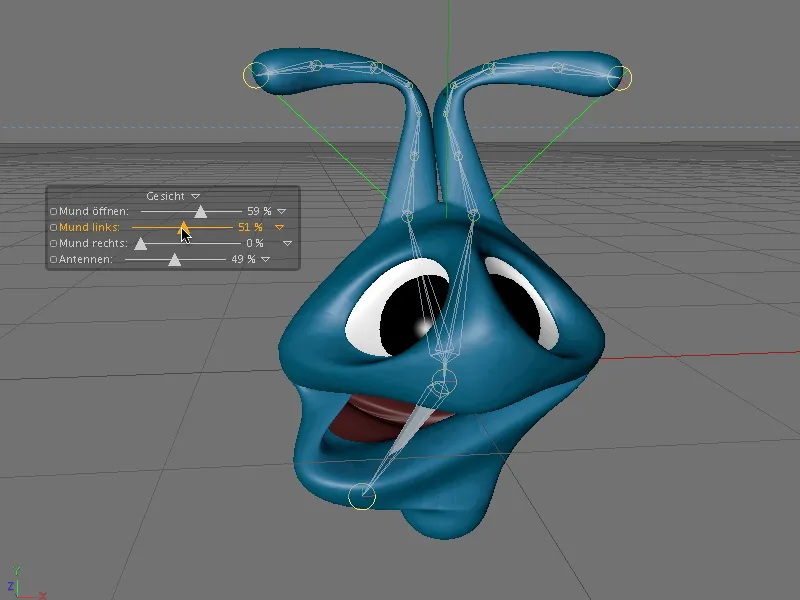
Taip mažas įžvalgų į naujo PoseMorph įrankio galimybes iš CINEMA 4D versijos 12. Žinoma, galite integruoti daugiau pozų ir eksperimentuoti.


